ちょっと間が空いてしまいましたが、
auのiPhone4S利用時のメールの設定についてまとめてみました。
今回設定するのは、ezwebメール。
まずは、HOME画面のメッセージを起動。
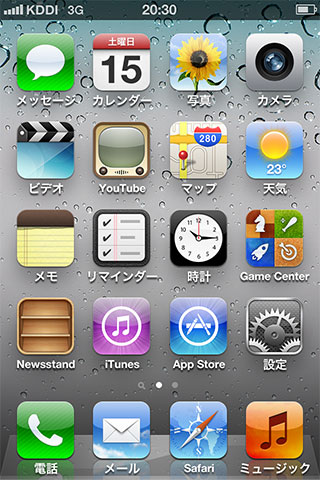
デフォルト状態だと、一番左上にある噴出しのアイコンです。
■事前設定
起動して、宛先欄に「#5000」と入力して、
本文に「1234」と記入して送信!
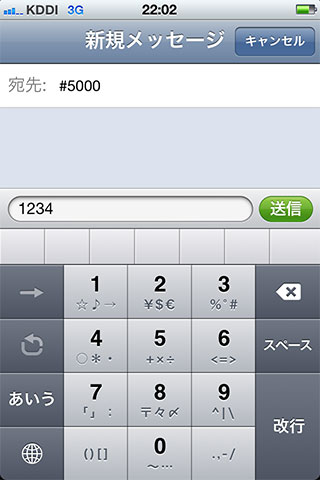
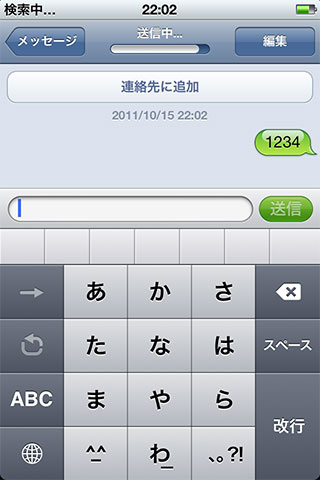
そうすると、すぐに下記のようなリンク入りメッセージが届きます。
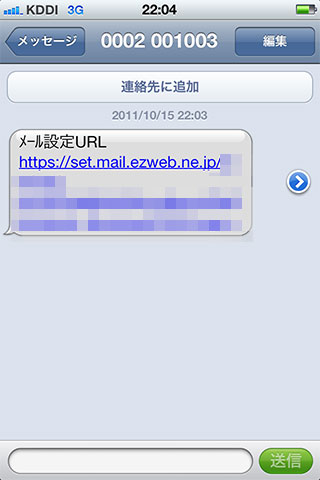
んで、このリンクを押すとこんな画面に。

「Eメール利用登録設定」を押して、
下記画面の「設定する」をクリック。

これで事前準備が完了です。
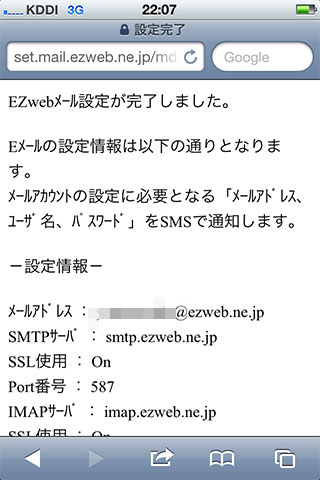
■本体設定
またすぐにメッセージが来るので、それを開く。
自分の今まで使っていたezwebメールのメルアドが表示されていると思います。
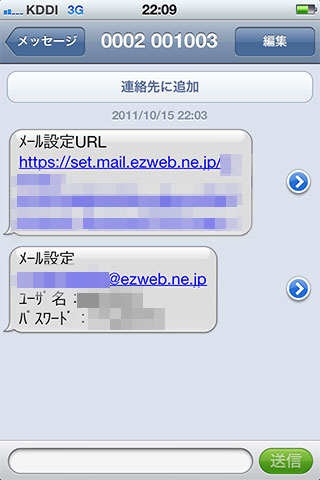
ここに書いてあるユーザ名とパスワードを使って設定していきます。
HOMEから「設定」を起動して、「メール/連絡先/カレンダー」を選択。
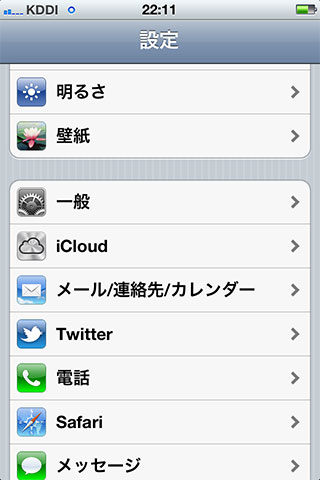
「アカウント追加」を選択。
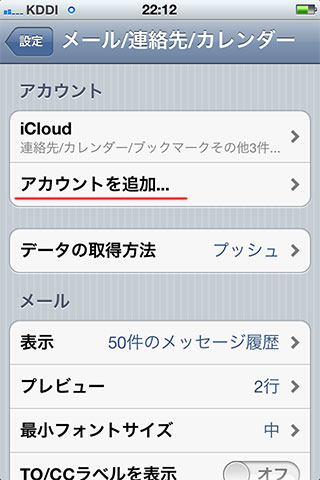
この画面の下の方にある「その他」を選択。
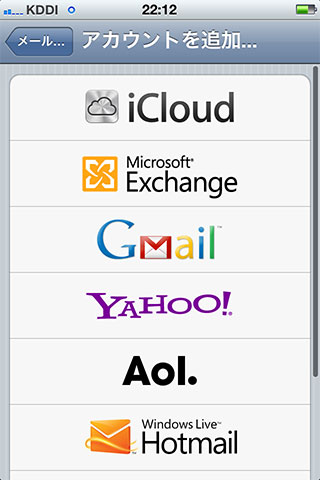
「メールアカウントを追加」を選択。
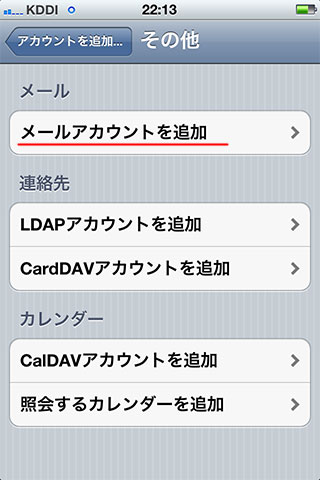
ここに、先ほどメッセージで届いたメールアドレス(○○@ezweb.ne.jp)とパスワードを入力。
名前は適当でかまいません。自分の本名でよいと思います。
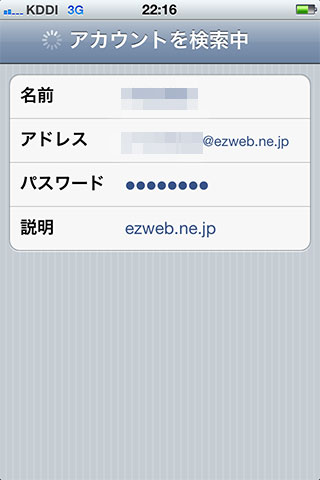
するとなぜか、エラー表示。これにはびっくりしたけど、
「imap.ezweb.ne.jp」に対してまだユーザ名を入れてないからのようだ。
何事も無かったように進みましょう。
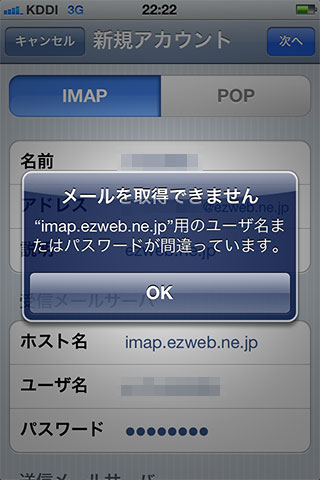
これがメインの入力画面。
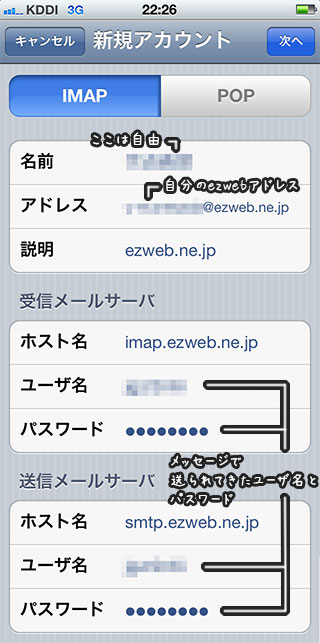
しっかりと必要事項を記入しましょう。
と言ってもここで入力するのは、
先ほどの項目への追加分なのでユーザ名くらいだと思います。
他は間違ってないかの確認をしながら、「次へ」を押す。
この画面が出たら、「保存」を押して登録完了です。
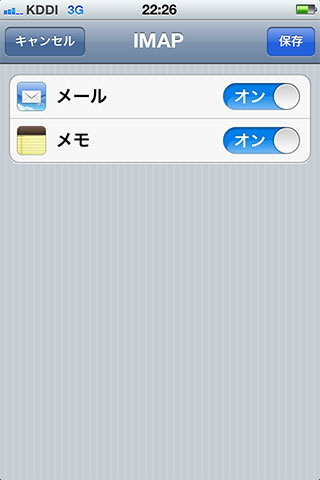
これでezwebメールが受取れるようになったと思います。
うーん、分かりやすくしようと思って書いた記事だけど、わかりにくいかった…?
